جاء تحديث iOS 16 بعدد كبير من الميزات الجديدة، وكان لشاشة القفل نصيب الأسد من تلك الميزات والتغييرات الجديدة، ومن هذه الميزات خاصية تأثير العمق التي تعمل تحسين الخلفية وطريقة عرضها مع غيرها من مكونات الشاشة، لكن قد تختار خلفية ما، وتجد أن تأثير العمق لا يعمل معها، سنوضح لك في هذا المقال كل شيء عن هذه الميزة المدهشة.

ما هو تأثير العمق على شاشة قفل iOS 16؟
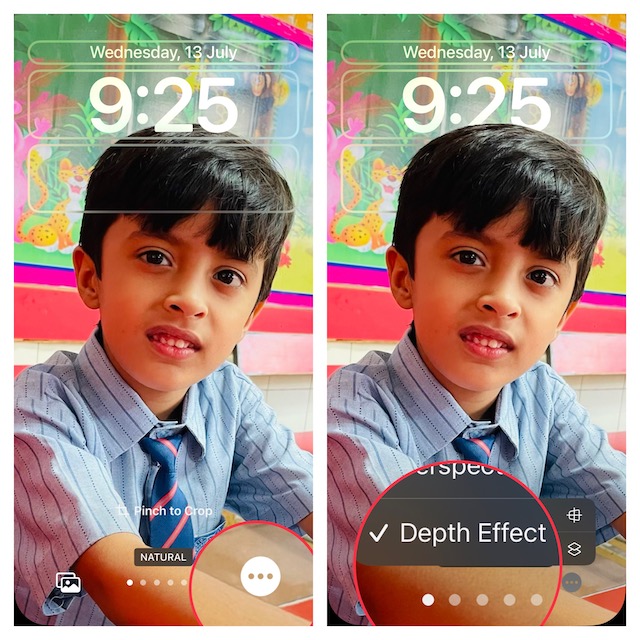
عند اختيار صورة كخلفية لشاشة القفل، فإن الآي-فون يستخدم الذكاء الاصطناعي للتمييز بين الخلفية وموضوع الصورة الرئيسي كشخص مثلا أو حيوان، وبالتالي سيجعل الوقت أو البيانات على شاشة القفل بين هذا الشخص وبين الخلفية، كما يتضح في الصورة في الأعلى. وكأن الصورة متعددة الطبقات، وهذه مشابه لكيفية ظهور صور البورتريه على ساعة آبل.
غالباً، يتم تطبيق تأثير العمق تلقائيًا على الصورة التي تستخدمها، ولكنها قد تخفي الوقت وبعض البيانات المهمة على شاشة القفل، أو قد تبدو بها مشكلة. في هذه الحالة، يمكنك بسهولة تعطيل تأثير العمق.
متطلبات تشغيل تأثير عمق شاشة القفل على الآي-فون
لكي تعمل ميزة تأثير العمق لا بد أن تتوفر هذه الأشياء:
◉ تحديث iOS 16 أو أحدث.
◉ آي-فون SE أو آي-فون XR أو أحدث.
◉ خلفية مناسبة تحتوي على موضوع بارز لشخص أو حيوان أو أي شيء آخر.
◉ يعتمد تأثير العمق على معالج A12 Bionic أو الأحدث لعمل صورة متعددة الطبقات.
تأثير العمق لا يعمل على شاشة القفل
إذا توفرت لديك جميع متطلبات تشغيل ميزة تأثير العمق ولم تعمل، فجرّب هذه الحلول:
قم بتحديث الآي-فون
إذا كنت تواجه أي مشكلة في أي شيء على الآي-فون فإن أول م يتبادر إلى الذهن هو التأكد من أن الآي-فون محدث إلى آخر إصدار، ففي هذه الخطوة قد تصدر آبل تحديثات تتناول حلولاً لمشكلات كانت موجودة أو حتى لمشكلات قد توجد مستقبلاً، لذا ينصح بالتحديث أولاً بأول.
اذهب إلى الإعدادات، ثم عام، ثم تحديث البرنامج، ثم انقر فوق تنزيل وتثبيت إذا كان هناك تحديث جديد متوفر.
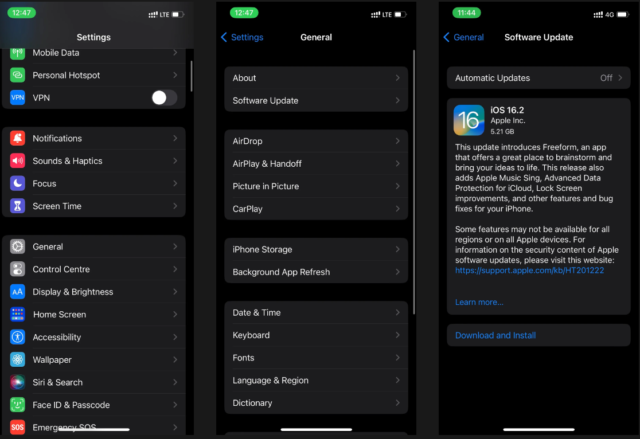
بمجرد انتهاء التحديث ستتم إعادة تشغيل الآي-فون، عندها تحقق مما إذا كان تأثير العمق يعمل أم لا.
تمكين تأثير العمق على شاشة القفل
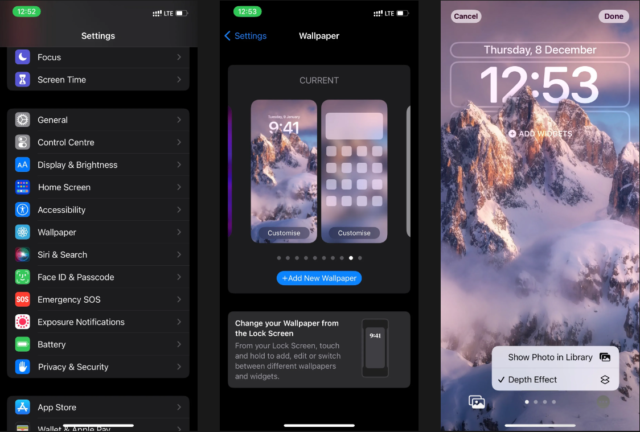
ربما قد قمت بتعطيل خيار تشغيل تأثير العمق، ولتشغيله:
◉ افتح الإعدادات.
◉ حدد خلفية وانقر فوق تخصيص أسفل خلفية شاشة القفل.
◉ اضغط على النقاط الثلاث في الأسفل واختر Depth Effect القائمة، ثم قم بتشغيله.
إزالة ويدجيت قفل الشاشة
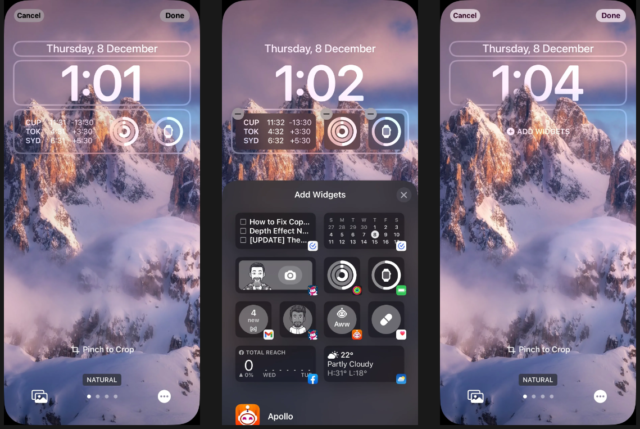
إذا قمت بوضع أي ويدجيت على شاشة القفل، فلن تعمل ميزة تأثير العمق. سيتعين عليك إزالة الويدجيت من شاشة القفل وإليك الطريقة:
◉ افتح الإعدادات.
◉ انتقل إلى الخلفيات واختر تخصيص ضمن شاشة القفل.
◉ انقر فوق أي ويدجيت مستخدم ثم قم بإزالته بالنقر على الرمز (-).
◉ اضغط على تم أو Done بمجرد إزالة جميع الويدجيت المستخدم في خلفية الشاشة.
جرب خلفية شاشة قفل مختلفة
قد تحتاج إلى خلفية بموضوع واضح وظاهر كما ذكرنا كشخص أو حيوان يمكنه تغطية منطقة الساعة. ويجب أن تكون للخلفية دقة مقبولة حتى تعمل ميزة تأثير العمق بشكل صحيح.
قد لا تعمل بعض الخلفيات، حتى مع وجود كائن بارز وواضح، مع ميزة تأثير العمق، ولحل هذه المشكلة قم بالتبديل بين الخلفيات حتى تعمل واحدة.
وإذا كنت مصمماً على تلك الخلفية، فيجب إجراء بعض التغييرات عليها، مثل تعتيم أجزاء من الصورة، وخاصة الخلفية، لجعل الكائن أكثر وضوحاً.
يمكنك البحث في جوجل عن بعض خلفيات تأثير العمق، وستجد أكثرها بلا شك رائعة.
غيّر مكان الكائن في الخلفية
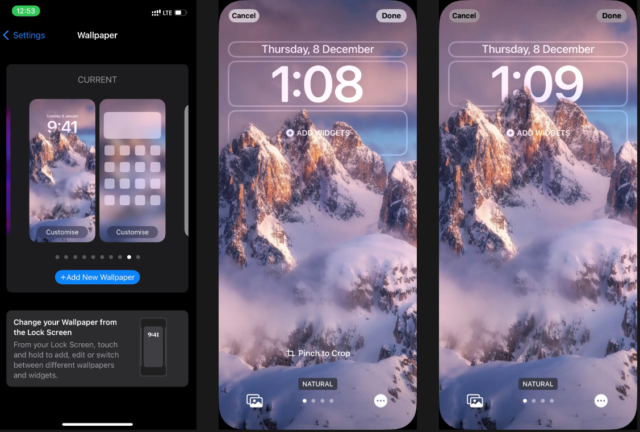
قد يفشل الذكاء الاصطناعي على iOS في فصل المقدمة عن الخلفية، وقد تحتاج إلى تغيير موضع الكائن في الخلفية ليعمل تأثير العمق، لذا قم بالآتي:
◉ افتح الإعدادات.
◉ انتقل إلى الخلفيات ثم قم بتخصيص الخلفية.
◉ اسحب الخلفية بإصبعين ببطء حتى تصبح أسفل ساعة شاشة القفل مباشرة.
أعد تشغيل الآي-فون
إعادة التشغيل هي أفضل طريقة لإصلاح الكثير من الأخطاء البرمجية. لذا إذا كنت تواجه مشكلة ما خاصة في تطبيق تأثير العمق، فقم بإعادة تشغيل الآي-فون.
لا تزال الميزة في أولها، وقد تكون هناك تحديثات وتحسينات عليها تقلل من وجود أي مشكلات مستقبلية.


